pdf怎么双面打印 5个详细步骤教会你
随着环保意识的增强以及对资源节约的需求,越来越多的人开始倾向于使用双面打印来减少纸张消耗。对于经常需要处理大量文件的人来说,掌握如何高效地进行双面打印变得尤为重要。本文将向您介绍在不同操作系统下通过常用软件实现PDF文档双面打印的方法。

一、检查打印机是否支持双面打印
并非所有的打印机都支持双面打印功能。有些打印机内置了自动双面打印单元,而另一些则需要手动翻转纸张来实现双面打印。在开始之前,请确保您的打印机支持双面打印。
在打印机的控制面板或菜单中查找“双面打印”、“自动双面打印”或类似的选项。

如果不确定打印机的具体功能,可以访问打印机制造商的网站,输入打印机型号,查找相关的信息和支持文档。
二、在Windows系统上双面打印
对于使用Windows操作系统的用户,可以通过Adobe Reader或其他PDF阅读器软件轻松设置双面打印。
使用Adobe Reader或其他PDF阅读器软件打开您要打印的PDF文件。
点击工具栏上的“文件”菜单,然后选择“打印”选项,或者直接按下Ctrl + P快捷键。
在弹出的打印对话框中,从下拉列表中选择您要使用的打印机。
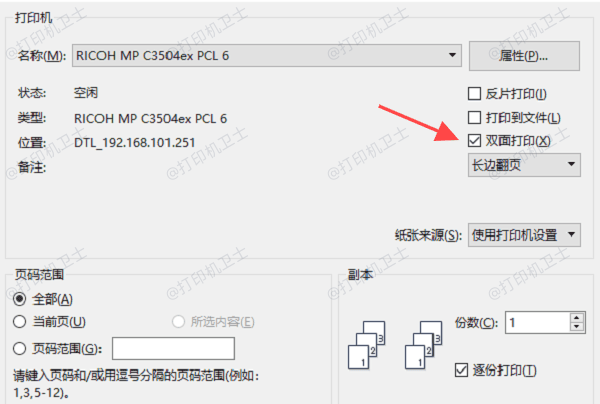
在打印设置中找到“页面设置”,启用“双面打印”选项。如果找不到这些选项,可能是因为您的打印机不支持此功能。
根据需要调整其他打印设置,如份数、颜色模式等。
点击“预览”按钮查看打印效果,确认无误后点击“打印”按钮开始打印。
三、在Mac系统上双面打印
Mac OS X系统同样支持PDF文件的双面打印。通过预览应用程序或Adobe Reader,您可以方便地设置双面打印选项。
使用预览应用程序或Adobe Reader打开PDF文件。
按下Command + P快捷键,在打印对话框中,从打印机下拉列表中选择您要使用的打印机。
点击“显示详细信息”以展开更多打印选项。在“布局”或“布局与质量”部分,找到“双面打印”选项,并将其选中。
根据需要调整其他打印设置,如份数、纸张大小等。
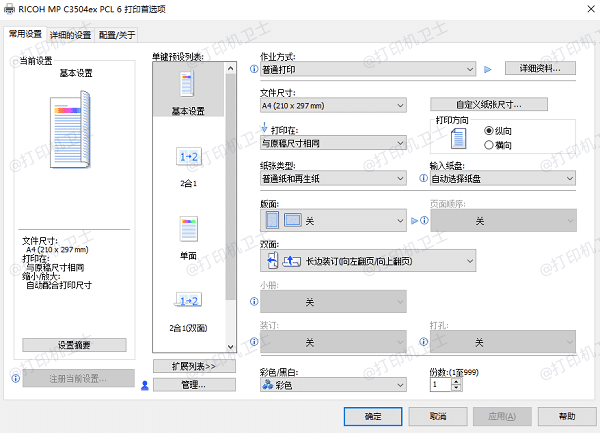
点击“预览”按钮查看打印效果,确认无误后点击“打印”按钮开始打印。
四、手动双面打印
如果您使用的是不支持自动双面打印的打印机,仍然可以通过手动翻转纸张的方式来实现双面打印。这种方法虽然稍微麻烦一些,但依然可以节省纸张。
首先,在打印设置中选择“仅打印奇数页”选项,然后点击“打印”按钮,打印所有奇数页。
打印完成后,取出纸张并按照正确的方向重新装入打印机。通常情况下,您需要将纸张翻转过来,使未打印的一面朝上。

再次进入打印设置,选择“仅打印偶数页”选项,然后点击“打印”按钮,打印所有偶数页。
五、解决无法双面打印的问题
有时即使您的打印机支持双面打印功能,但由于驱动程序过时或损坏,也可能导致无法正常启用双面打印。在这种情况下,打印机卫士可以帮助您快速检测并更新驱动程序,从而解决问题。

 好评率97%
好评率97%
 下载次数:4782510
下载次数:4782510
访问打印机卫士的官方网站,下载最新版本的软件并安装到您的电脑上。
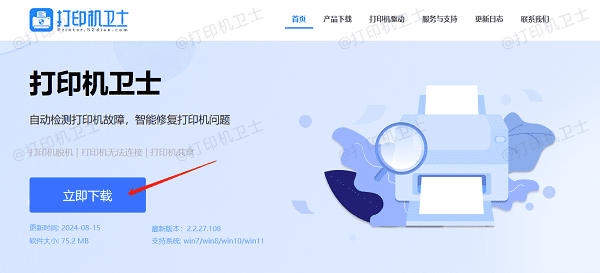
打开打印机卫士,它会自动检测连接到电脑的所有打印机。
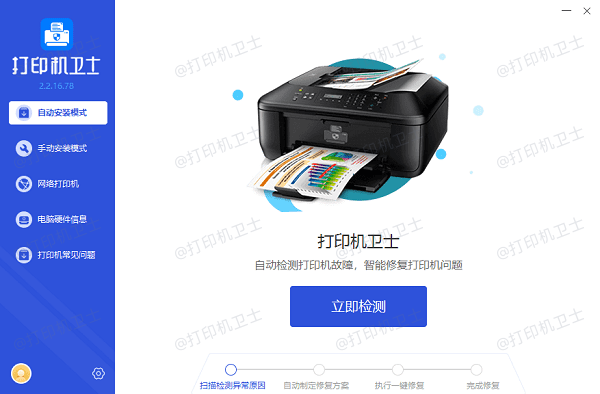
点击“立即检测”按钮,软件将检查当前安装的驱动程序,并识别是否有更新可用。
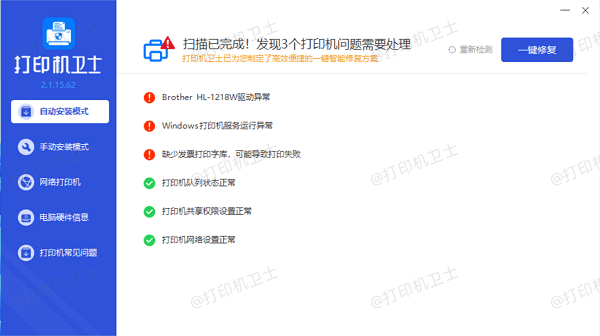
如果发现有新的驱动程序版本,点击“一键修复”,软件将自动下载并安装最新的驱动程序。
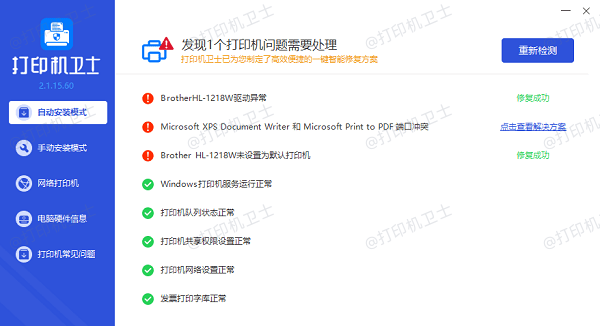
更新完成后,重启打印机以应用新的驱动程序。
回到您的PDF阅读器或打印设置,重新尝试启用双面打印功能,看看问题是否已经解决。
以上就是pdf双面打印的方法。希望对你有所帮助。如果有遇到打印机连接、共享、报错等问题,可以下载“打印机卫士”进行立即检测,只需要一步便可修复问题,提高大家工作和打印机使用效率。

 好评率97%
好评率97%
 下载次数:4782510
下载次数:4782510